win10系统“入门”功能怎么用
win10正式版是一个全新的操作系统,因此不少用户在使用过程中,多少都会碰到一些疑问。为了帮助大家更好地使用新系统,下面小编就在本文给大家具体介绍下win10系统“入门”功能的使用方法。
具体方法如下:
1、这个功能的应用说明是这样的。“此应用将指导你使用新的和更新的功能。”
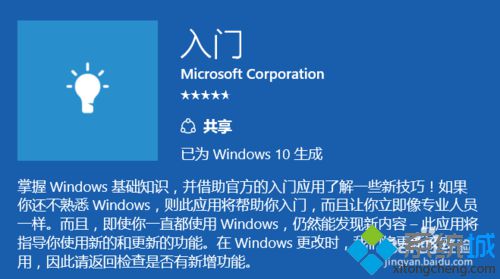
2、这个应用一般会在开始菜单出现。

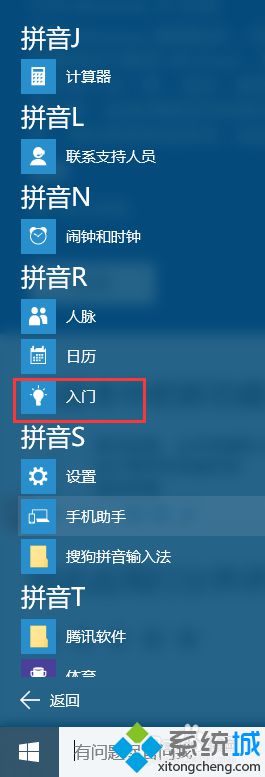
3、进入磁贴“入门”。

4、例如这样:“保持连接”会告诉你。上网、为什么无法上网?、连接到打印机、连接到蓝牙设备、发送消息、进行skype视频通话。
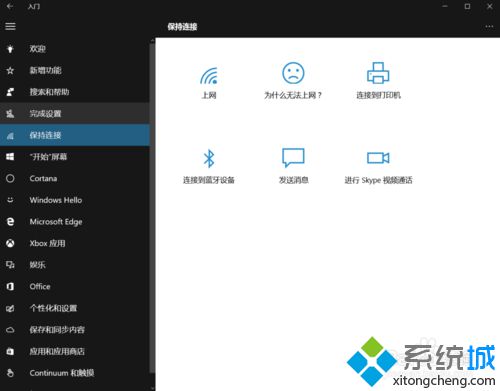
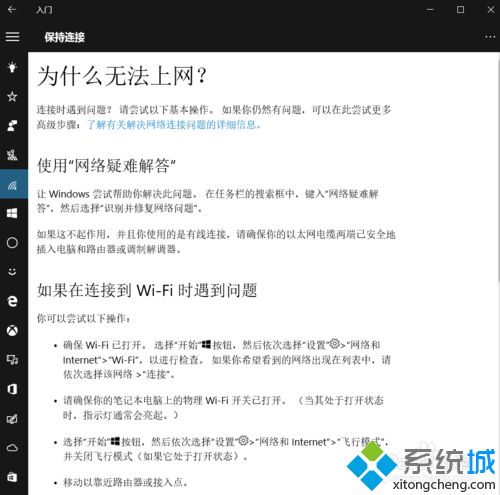
5、这个应用是可以卸载。

6、这个其实在应用商店中下载的。

7、商城中对这个应用的描述如下。
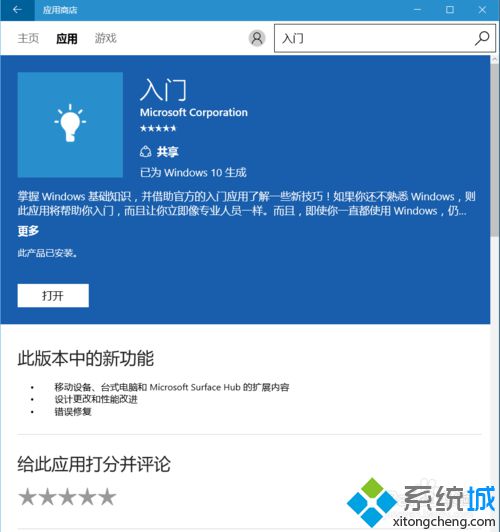
经过上述小编的介绍,相信大家对win10系统的“入门”功能已经有了一定的了解。对win10系统还不是非常了解的用户,不妨赶紧体验下这个“入门”功能吧!
相关推荐:
Win10技术预览版初入门用户必学的操作技巧【图文】
相关教程:win10系统功能我告诉你msdn版权声明:以上内容作者已申请原创保护,未经允许不得转载,侵权必究!授权事宜、对本内容有异议或投诉,敬请联系网站管理员,我们将尽快回复您,谢谢合作!










